Удаленное управление компьютерами с помощью Radmin
Лет десять или пятнадцать назад в одном из ИТ-изданий мне встретилось весьма интересное образное сравнение деятельности системного администратора, бегающего по офису от компьютера к компьютеру с коробкой компактдисков и дискет, с работой ткачихимногостаночницы (помните знаменитые кадры из фильма «Светлый путь»?). Впрочем, и сегодня ИТ-специалисты в некоторых компаниях работают подобным образом — ведь настройка рабочих станций зачастую осуществляется непосредственно на рабочих местах, где они установлены. Основная причина столь неэффективного подхода заключается в том, что с помощью средств удаленного управления компьютерами, встроенных в современные клиентские и серверные операционные системы, можно выполнить далеко не все операции, требующиеся для поддержки пользователей. Оптимальным же сценарием поддержки рабочих станций и серверов, конечно, было бы полностью удаленное администрирование, позволяющее не бегать по офису, не ездить в филиалы и не мерзнуть в серверной.
Компании, специализирующиеся на системной интеграции и разработке программного обеспечения, помимо перечисленных задач, нередко оказывают техническую поддержку своим заказчикам или развертывают у них новые версии внедренных приложений. Для этого обычно приходится ехать в офис заказчика, а ведь и заказчику и исполнителю было бы выгодно обойтись без подобных визитов. Особенно это касается компаний, эксплуатирующих банкоматы и платежные терминалы — ведь они распределены по большой территории, связаны с наличными деньгами и находятся в общедоступных местах, а это значит, что для их обслуживания нужен не только ИТ-специалист, но и охрана.
В последнее время многие компании, помимо администрирования, сталкиваются с необходимостью организации удаленной работы пользователей, которым требуется доступ к своей рабочей станции или ресурсам корпоративной сети во время командировки или из дома. Подобный режим работы способствует лучшей сохранности данных — ведь если имеющие коммерческую ценность данные физически не покидают офис компании, то они не могут быть украдены вместе с ноутбуком сотрудника (как известно, кража ноутбуков — это один из наиболее распространенных каналов утечки конфиденциальных данных).
Говоря о сохранности данных, отметим, что в некоторых компаниях имеет смысл контролировать деятельность сотрудников за корпоративными компьютерами, например с целью пресечения утечки конфиденциальных данных или нецелевого использования корпоративных ресурсов.
Отметим также всё более широкое распространение онлайнового обучения, позволяющего сэкономить немалые средства благодаря отсутствию командировочных расходов. Обучающиеся дистанционно могут быть разбросаны по всему миру и не должны собираться в одном месте. Да и проведение онлайновых презентаций и совещаний нынче перестало быть экзотикой.
Все перечисленные задачи требуют наличия средств удаленного управления компьютерами. Такие средства в современных операционных системах, конечно, есть, но далеко не всегда они оптимальны с точки зрения скорости работы и удобства применения.
Radmin — что это такое?
Программа для удаленного управления ПК.
Название расшифровывается как Remote Administrator.
Кроме удаленного управления программа позволяет передавать файлы, а также есть функции текстового или голосового общения с пользователем.
Простыми словами — Radmin позволяет работать за другим компьютером, через интернет, и работать так, будто за своим. Можно вообще окно удаленного ПК сделать на весь экран и будет так, будто вы работаете за своим.
Где используется программа? В основном в двух направлениях:
- Удаленная помощь пользователям. Например может быть компания, в которой есть штат сотрудников, у них компьютеры и везде стоит Radmin. И есть администратор, который через Radmin в случае проблем подключается и пытается решить проблему.
- Частное использование. Здесь все просто, например у вас проблема, а ваш друг разбирается в ПК, тогда он может через Radmin подключиться к вам и попробовать помочь. Но чаще всего для этих целей используется все таки не Radmin, а TeamViewer.
Также нужно понимать, что Radmin состоит из двух частей:
- Radmin Server — серверная часть, которая устанавливается на удаленный ПК, нужно при этом указать пароль и настроить чтобы программа запускалась как сервис. Потом делается перезагрузка и все — к этому ПК уже можно получить доступ с другого ПК через Radmin.
- Radmin Viewer — соответственно наоборот, это уже клиентская часть, при помощи которой можно подключаться к тем ПК, на которых стоит серверная часть. Можно настроить качество картинки, поэтому даже при медленном интернете можно управлять ПК (но конечно качество изображения будет не очень).

Все удаленные компьютеры могут быть обьединены в одну сеть при помощи Radmin VPN.
Также программа поддерживает Telnet — специальный протокол для удаленного администрирования.
Из чего состоит программа
У программы две части – серверная и управляющая. Серверная часть устанавливается на компьютеры, на которые планируется установить удаленное управление, а управляющая непосредственно на компьютер системного администратора.
Программа совместима со всеми основными операционными системами: macOS, Linux, Windows – от 95-й версии до современных.
Особенность программы в том, что она позволяет скрыто наблюдать за другими компьютерами. Подключение не будет отображаться и пользователю управляемого компьютера даже не будет знать, что администратор в данный момент наблюдает за его действиями. Также, работать с программой можно только в локальной сети.
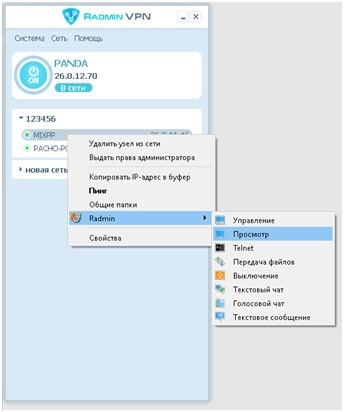
Возможные проблемы при настройке
В случае появления ошибок при попытке получения удаленного доступа к ПК возможна только одна ситуация: на каком-то из этапов настройки была допущена неточность при указании данных, и IP блокируется фильтрами. Устранить проблему можно в настройках программы Radmin Server 3.
Ошибка «Невозможно подключиться к серверу» исправляется в лог-файле. Здесь нужно проверить следующие параметры:
Установка и настройка серверной части
Первым делом необходимо настроить каждый удалённый компьютер – установить на нём Radmin Server и настроить программу. Устанавливаем, после установки на значке Radmin Server в трее Windows жмём контекстное меню и заходим в настройки.
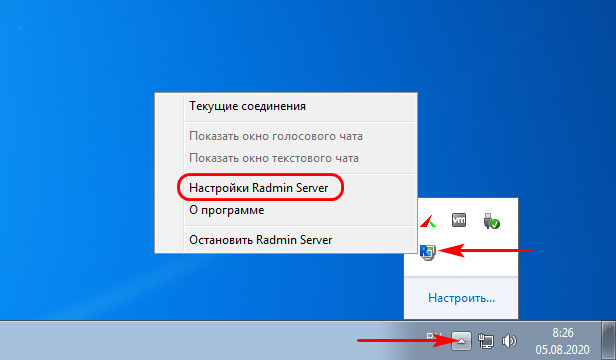
Проверяем, чтобы режим запуска программы был автоматическим, т.е. чтобы серверная часть Radmin загружалась вместе с Windows.
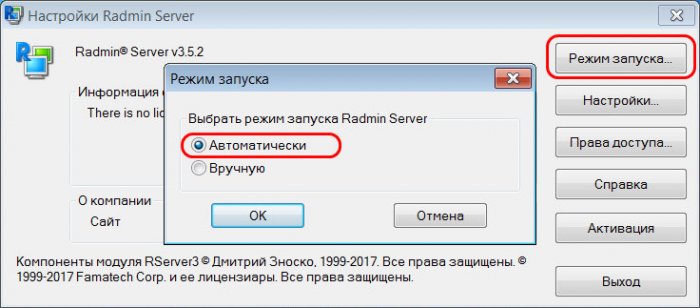
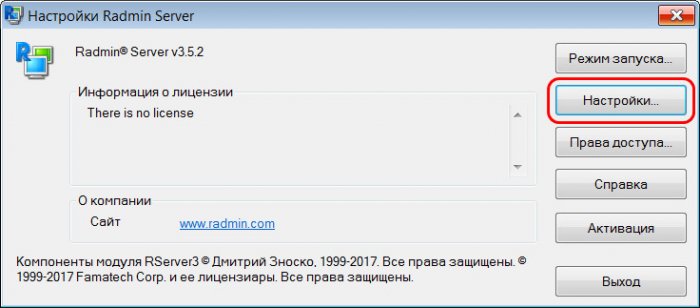
Заходим в раздел «Разное» и можем здесь активировать Mirror Driver — драйвер зеркалирования видеовывода, он предназначен для улучшения быстродействия подключения с минимальной нагрузкой на процессор удалённого компьютера.
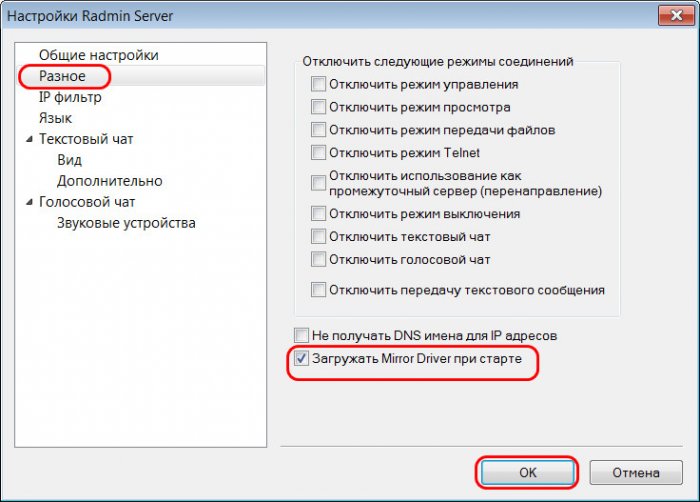
Теперь в настройках Radmin Server жмём «Права доступа».
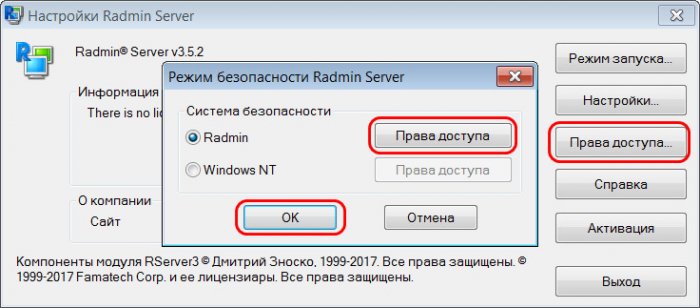
И задаём данные подключения – придумываем имя пользователя этого компьютера и пароль. Уточнение: здесь не нужно вводить имя пользователя и пароль учётной записи Windows, мы придумываем пользователя и пароль, которые будут работать только в программе Radmin. В качестве пользователя не обязательно указывать чьё-то конкретное имя или должность, это может быть понятное нам наименование компьютера, его инвентаризационный номер и т.п.
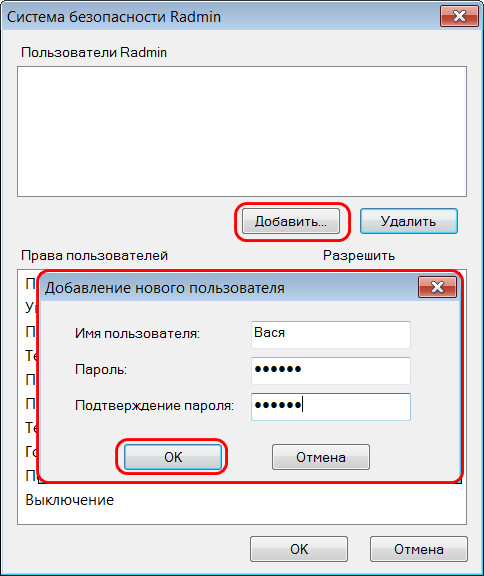
Далее, друзья, нам нужно указать права доступа, и если мы говорим о полноценном удалённом управлении, то нужно ставить галочку полного доступа.
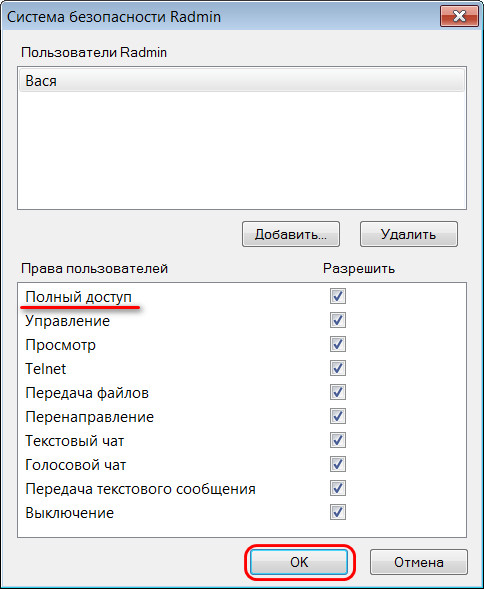
После настроек перезагружаем компьютер. И всё: он готов к удалённому подключению. Но кроме имени пользователя и пароля, заданных в Radmin Server, нам для подключения к этому компьютеру потребуется внутренний IP-адрес этого компьютера. Кто не в курсе, как его узнать, один из самых простых способов – это в командную строку ввести:
То, что будет указано в строке «IPv4-адрес» — это и есть внутренний IP-адрес компьютера, т.е. его адрес в сети.

И такую вот установку и настройку серверной части Radmin Server необходимо выполнить на всех компьютерах локальной сети. Если компьютеров много, можно воспользоваться программой Radmin Deployment Tool — решением для комплексной удалённой установки и настройки серверной части Radmin Server.
Совет для тех, кто планирует использовать Radmin через интернет
Если ваш провайдер выдает динамический IP адрес, то для удобного доступа извне можно воспользоваться бесплатным сервисом динамического DNS. Процесс настройки этого сервиса достаточно прост и занимает считанные минуты. Для начала нужно зарегистрироваться на одном из сайтов, предоставляющих услугу. Выбор сайта, а точнее сказать провайдера динамического DNS, зависит от того, что поддерживает ваш маршрутизатор. Наиболее популярный сервис, поддерживаемый, наверное, всеми моделями маршрутизаторов, называется DynDNS.com или DynDNS.org. Во время регистрации вам будет предложено выбрать один из доступных доменов и установить ваш текущий IP адрес (обычно подставляется автоматически).

Далее заходим в соответствующий раздел маршрутизатора, вводим ваше DNS имя, присвоенное при регистрации, логин и пароль. Начиная с этого момента, доступ к вашей домашней сети будет доступен по понятному имени, например, http://reviews.homeip.net.

Теперь необходимо создать виртуальный сервер, обеспечивающий подключение к вашему удаленному серверу. Вводим порт, по которому будет происходить внешний запрос (по умолчанию Radmin использует порт 4899), локальный IP адрес и порт сервера (так же 4899). Если все сделано правильно, то после перезагрузки маршрутизатора, вы сможете подключиться к серверу извне.

Если вы планируете использовать технологию Intel® AMT, то необходимо создать еще один виртуальный сервер для порта 16992. Кстати, используя этот порт и ваше DNS имя вы можете подключиться к Web интерфейсу Intel® AMT и выполнить необходимое действие без использования Radmin Viewer.

Добавление новых пользователей Radmin и назначение им прав доступа
1. Нажать кнопку Права доступа;
2. В окне Режим безопасности выбрать Radmin и нажать кнопку Права доступа;

3. В окне Система безопасности Radmin нажать кнопку Добавить;
4. В окне Добавление нового пользователя создать несколько пользователей с разыми паролями и правами.

Ложка дёгтя
Из недостатков замеченных при эксплуатации данного продукта можно выделить всего три основных. Хотя и они скорее являются не недостатками, а скорее пожеланиями разработчикам по усовершенствованию программы:
- При подключении стиль Aero сбрасывается на классический, что сразу говорит опытному пользователю о том, что за ним кто-то следит (решается принудительным применением классической темы Windows);
- Отсутствует возможность заблокировать клавиатуру и мышь на удалённом компьютере (а ведь порой так хочется подловить студента или сотрудника на чём-то любопытном);
- Программа к сожалению доступна только под Windows.
Подведём итоги. Radmin отлично подходит для удалённого управления компьютерами. Программа успешно применяется, как для помощи сотрудникам, так и для модернизации учебного процесса. Также с её помощью очень удобно администрировать сервер. Ведь если на сервере установлена программа удалённого доступа, то отпадает потребность в штатном мониторе. В рамках данной статьи изначально планировалось рассказать о том, как настроить Radmin для подключения по интернету. А именно сделать это посредством проброса портов на роутере. Но потом было принято решение сделать отдельный материал на эту тему. Так что ждите друзья.
Тем кто заинтересован в повышении своей профессиональной квалификации, рекомендую пройти бесплатный online тест на сайте разработчиков. Это позволит получить сертификат специалиста по работе с программным продуктом Radmin, который можно распечатать и повесить в красивую рамочку над столом.
С вами был Денис Курец и выпуск блога информационных технологий Kurets.Ru. Подписывайтесь на обновления. Пишите свои комментарии и пожелания. И пусть ваш путь знания, будет быстрым и успешным!













